1、先打开IE浏览器,在地址栏中输入192.168.0.1登陆无线管理界面(一般默认登陆用户名和密码都为admin/admin),具体可查看说明书及路由器背面铭牌。
2、进入...

1、先打开IE浏览器,在地址栏中输入192.168.0.1登陆无线管理界面(一般默认登陆用户名和密码都为admin/admin),具体可查看说明书及路由器背面铭牌。

2、进入WEB界面后,点击“配置向导”按钮。如下图所示:
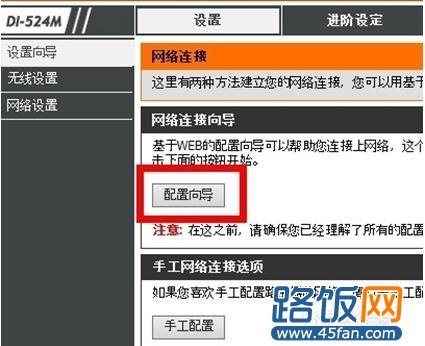
3、接着点“网络连接向导”按钮进入上网方式设置界面。

4、D-Link设置向导可自动侦测网络连接类型,一般点“否”,然后点“下一步”。如下图所示:

5、进入正题,开始设置上网方式了,一般家庭用户都是ADSL拨号上网,所以选择第二项“用户名/密码连接(PPPoE)"选项,点下一步,如下图所示:
为什么无线路由器连不上网
为什么无线路由器连不上网 无线路由器设置好了电脑上不了网的原因,总结起来就2个:1.用户设置问题;2.宽带运营商问题,所以用户需要从这2个方面进行排查,下面文章也将进行详细的介绍. 原因一:用户设置问题 用户在这安装无线路由器.设置电脑IP.和设置无线路由器上网这3个方面往往容易出现错误,从而导致电脑无法通过无线路由器上网.因此,下文会对这3个方面的正确操作进行介绍,文中演示用到的路由器为TP-Link无线路由器. 无线路由器安装 1.电话线上网:需要准备2根较短的网线,一根网线用来连接无线路由器的WAN
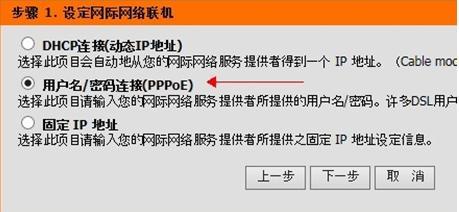
6、在用户名和密码框中输入运营商提供的帐号及口令,服务器名字无需填写,点下一步。如下图所示:
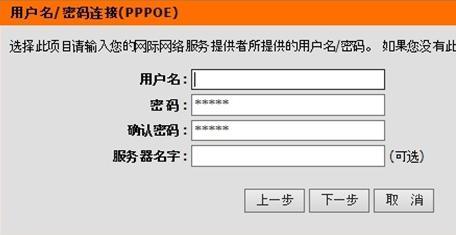
7、接着再点下一步,路由器提示是否重启,表示设置完成。如下图所示:

8、设置完上网方式后,下面该是设置无线密码了,点“无线安全配置向导”按钮。如下图所示:

9、进入“安装您的无线网络”界面,选择“手动分配一个网络密钥”并勾选下面的WPA加密可选项,点下一步。如下图所示:
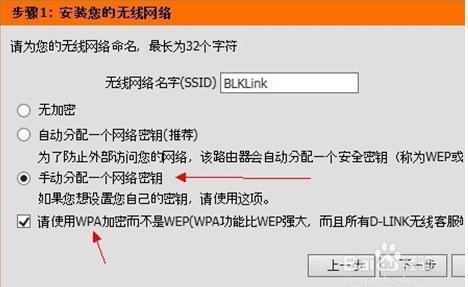
10、最后进入无线密钥设置选项,在这里输入所需密码,即客户端(手机、iPad)连接时所使用的密码,输入完成后,点下一步,确定之后D-Link路由器会自动重启。自此D-Link路由器全部设置完成了。
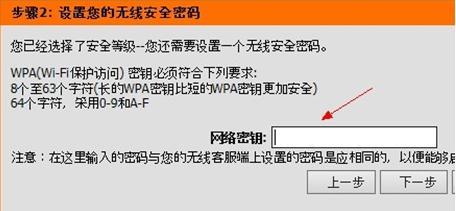
贝尔金无线路由器设置方法
贝尔金无线路由器设置方法 贝尔金路由器设置之路由参数 我们主要就来说说路由器设置的问题!同样的在IE浏览器里输入路由器登录地址:192.168.2.1.然后跳出来的框框里帐号和密码不用输入,直接敲回车就可以进入以下页面: 与大多数国产的产品不同,贝尔金没有带设置向导(不知道最近的新产品有没加入这个功能),同时所有设置参数都列在了左边栏,这一点我个人比较喜欢,因为不用去点下拉找参数.同时这个页面也处处透着洋气,继续后面的步骤. 我们只要从上到下把需要设置的几个参数设置完了,并重启就行了! 先是第一个参数:L


